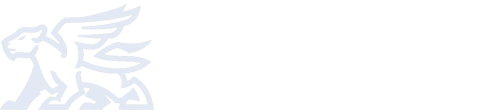Stripe Checkout 是一个预先构建的托管支付页面,针对转换进行了优化。无论您提供一次性购买还是订阅,都可以使用 Checkout 轻松安全地在线接受付款。
支持的支付方式
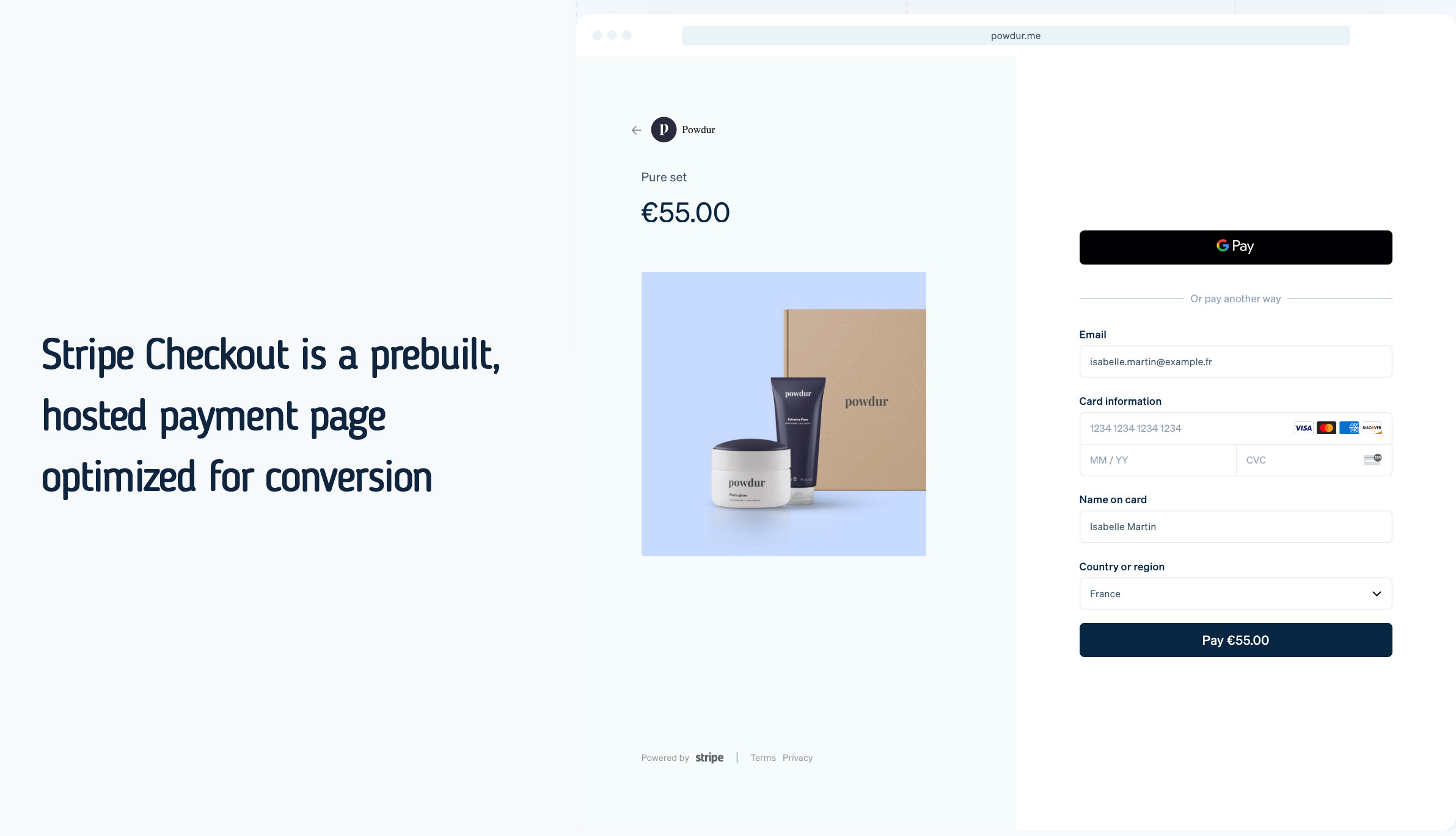
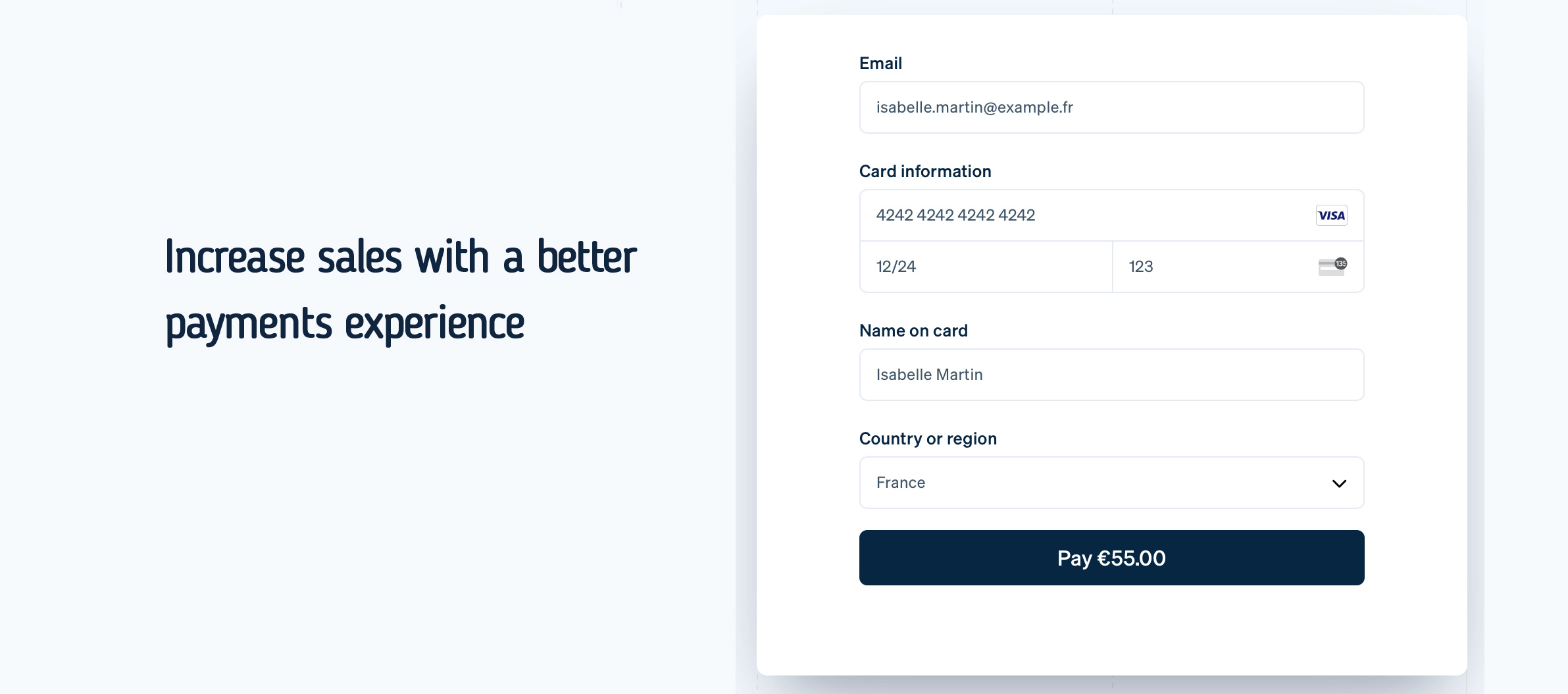
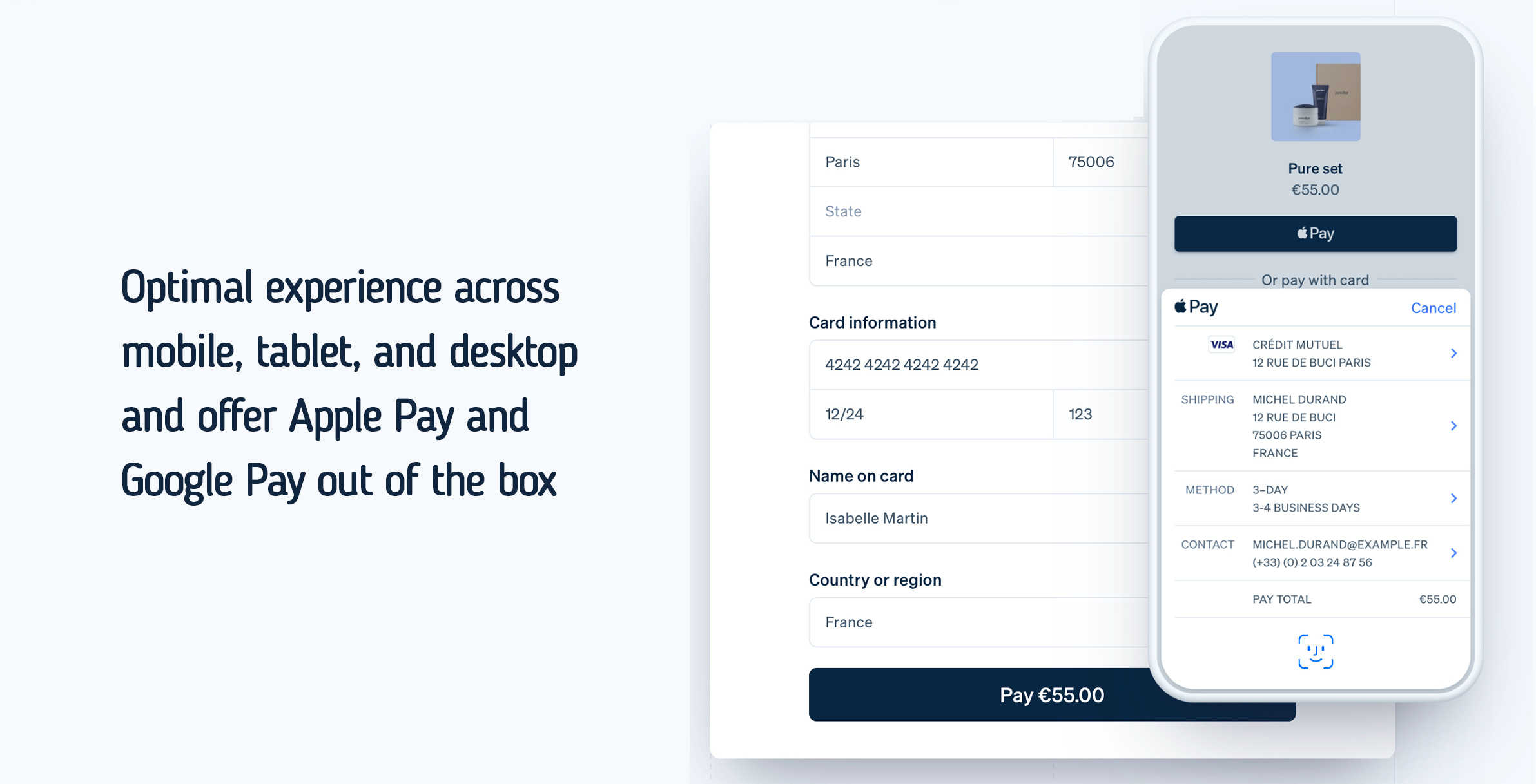
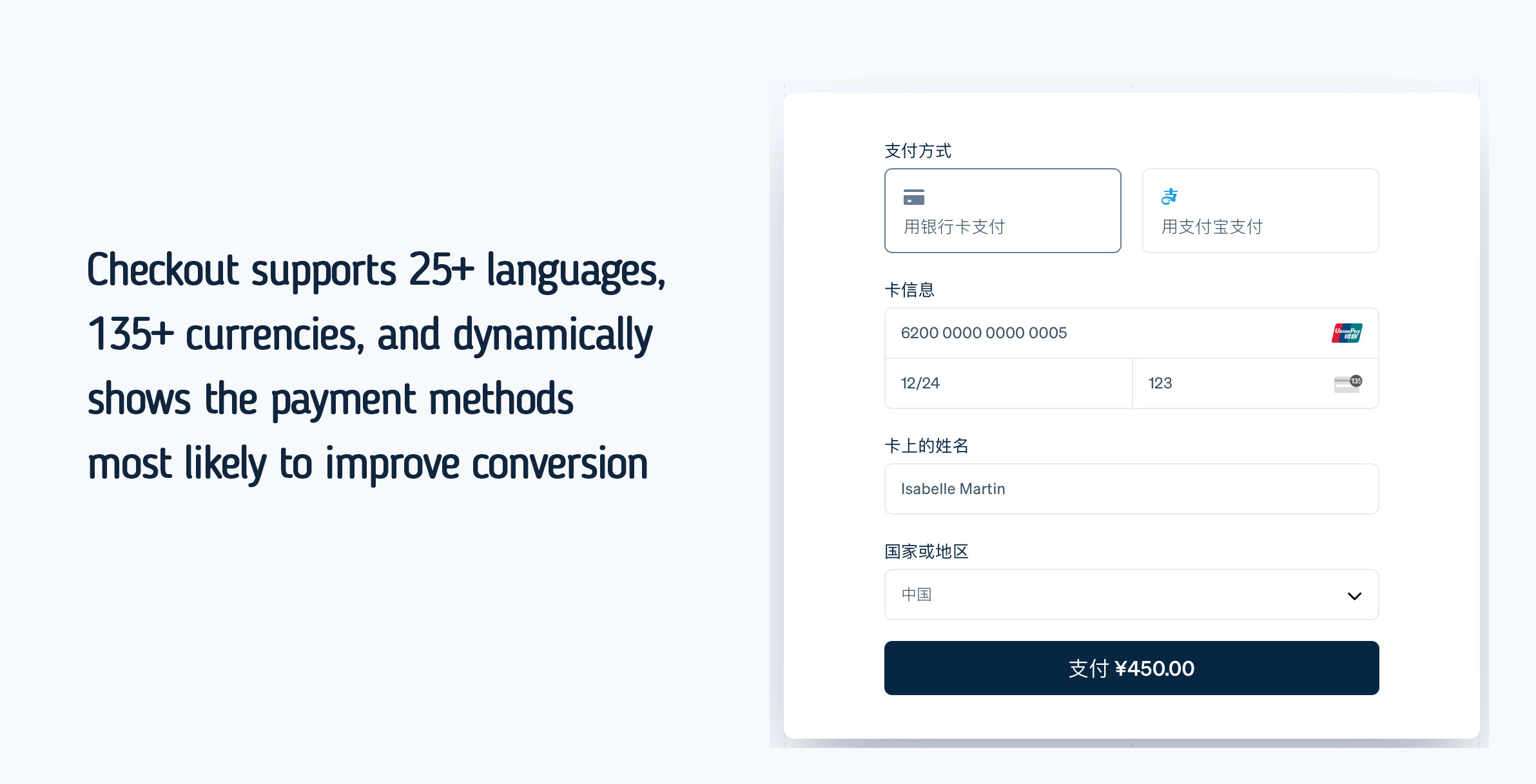
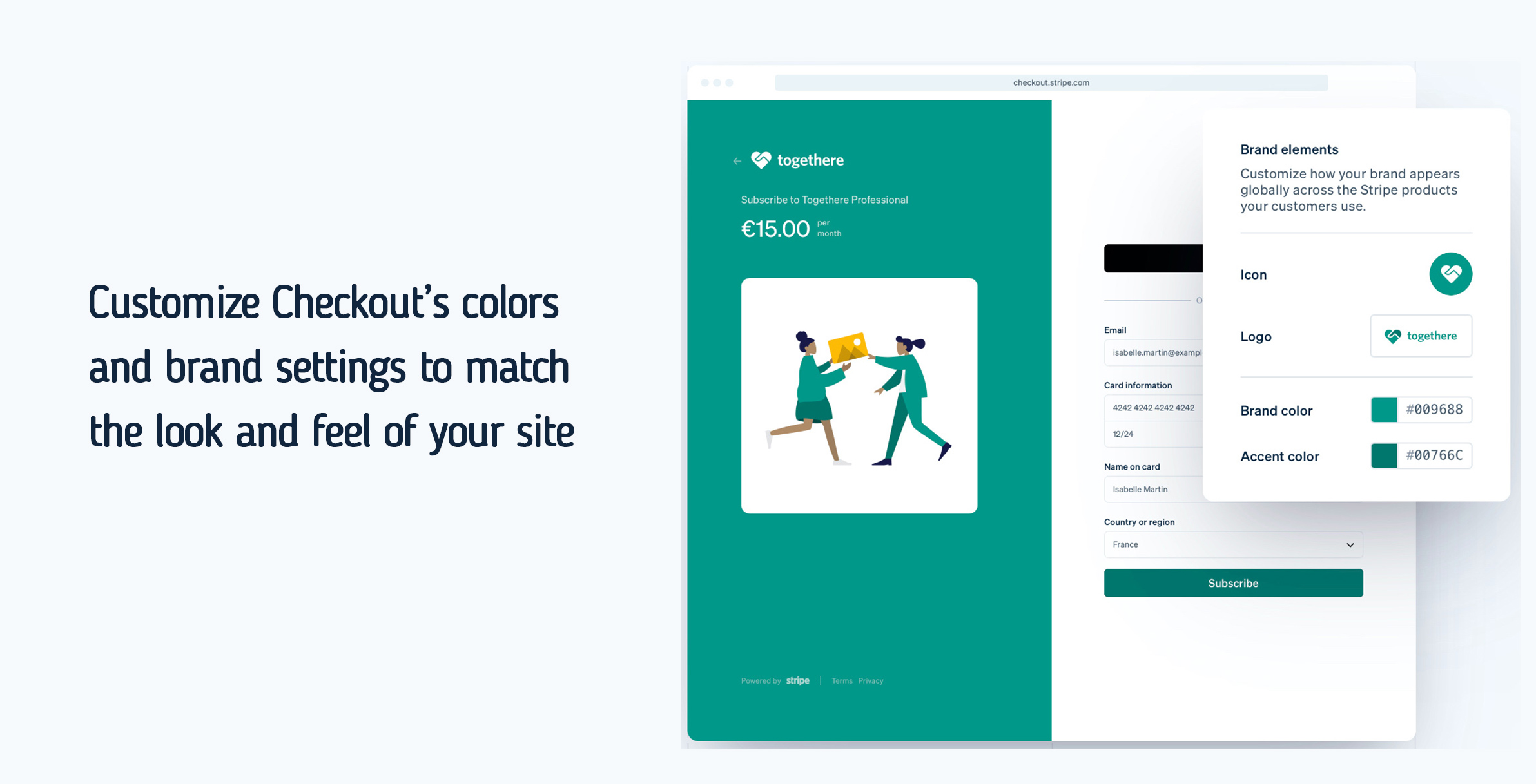
订单日志:
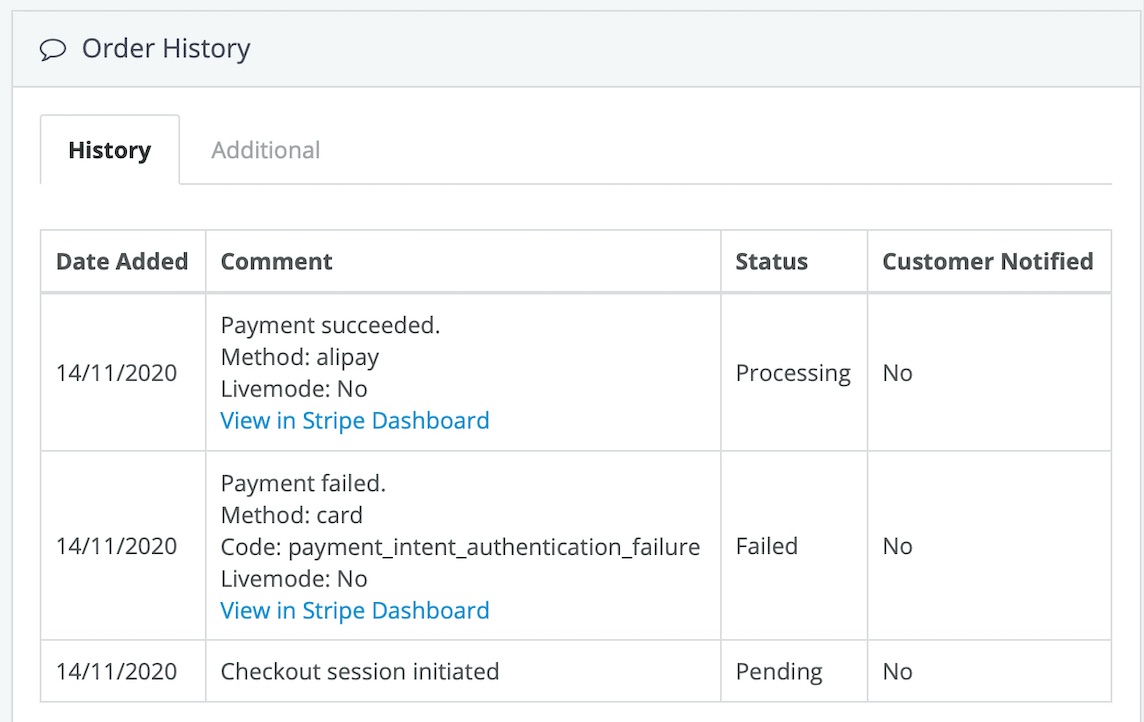
主要功能
包括什么:
> DEMO
1. 进入 OpenCart 的结账页面,选择“Stripe Checkout”作为付款方式
2. 在 Stripe Checkout 页面,显示的付款方式取决于您所在的国家/地区、浏览器、设备和网站货币。选择 EUR 测试欧洲网关
> DEMO Admin
用户名/密码:demo/demo
其他大部分都有扩展:
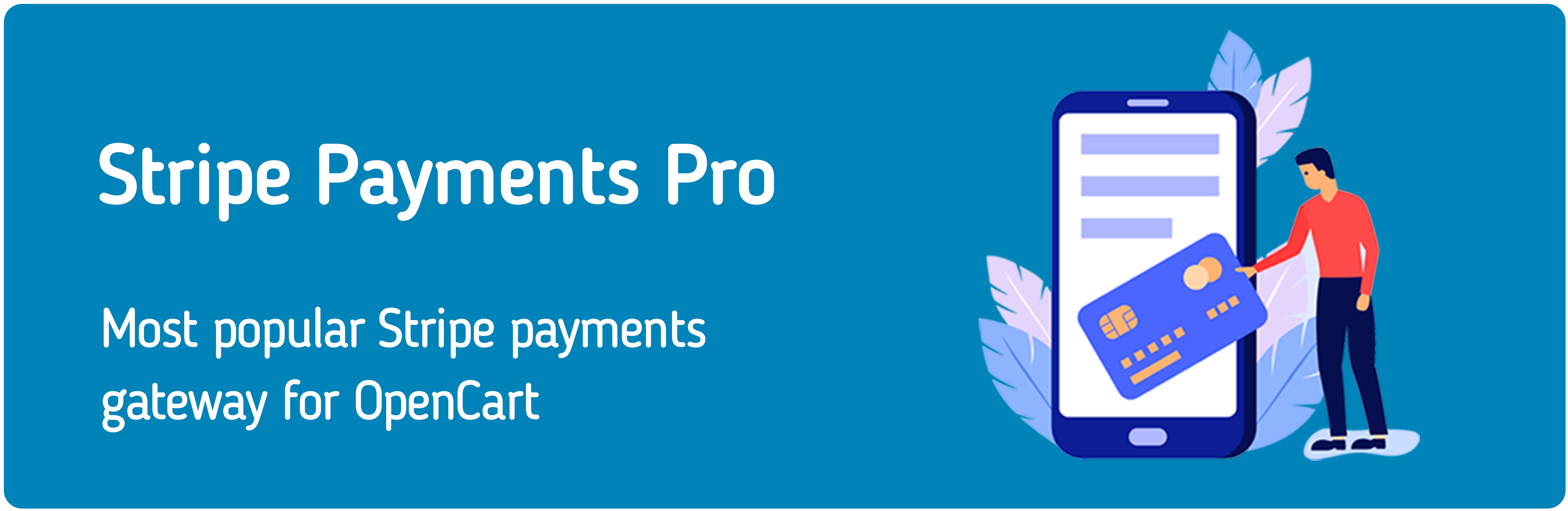
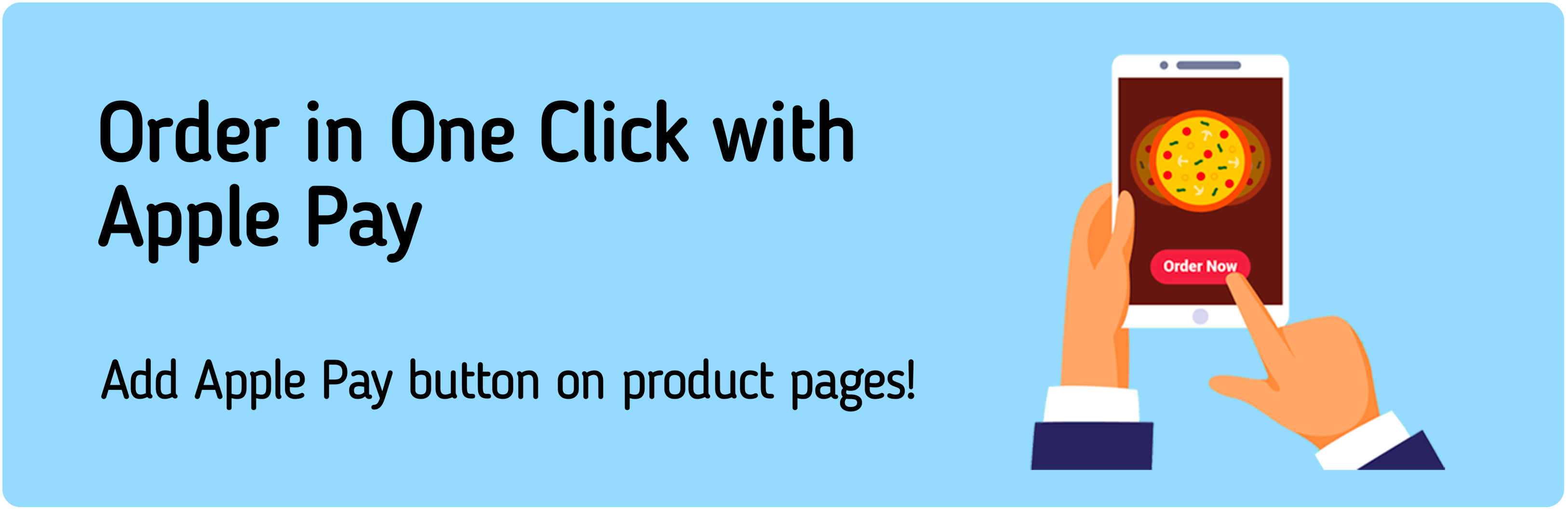
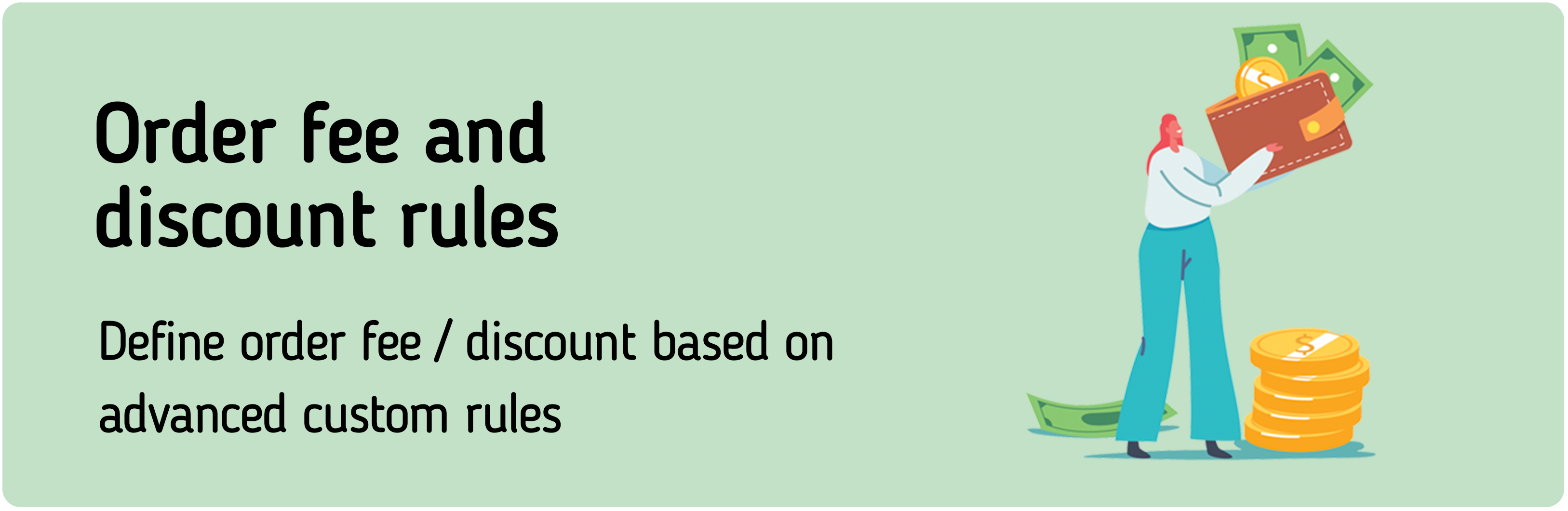
用于 OpenCart 的 Stripe Checkout
---------------------------------------------- --------------------------
安装
--------------- -------------------------------------------------
1 . 使用内置的 OpenCart 扩展安装程序,上传适当的 *.ocmod.zip 文件。或者使用 FTP 客户端上传所有文件夹(管理员、目录、系统)
2. 转到 OpenCart 管理 > 扩展 > 付款
3. 找到 Stripe Checkout
4. 单击“安装”,然后单击“编辑”按钮
------- -------------------------------------------------- ---------------
设置
---------------------------------- --------------------------------------
1. 将状态设置为启用并插入您的 Stripe API 密钥.
2. 单击保存(右上角)
所有其他设置都是可选的。
-------------------------------------------------- -------------- 网络
钩子
--------------------------- ---------------------------------------------
这是很重要的一步,请不要跳过。
1. 打开 Webhooks 页面 (https://dashboard.stripe.com/webhooks)。
2. 单击添加端点:
对于 OC 1.5 - 2.2:https://<your_domain>/index.php?route=payment/stripecheckout/webhook
对于 OC 2.3 - 3.x:https://<your_domain>/index.php ?route=extension/payment/stripecheckout/webhook
3. 从 Events to send 选择:
payment_intent.succeeded
payment_intent.payment_failed
4. 点击 Add endpoint
5. 重复相同的步骤并为测试模式添加端点(首先将 Stripe 切换到测试模式)
您应该准备好通过 Stripe 接受付款!
-------------------------------------------------- ----------------------
如何设置 Apple Pay 和 Google Pay
-------------------- -------------------------------------------------- --
1. 打开 https://dashboard.stripe.com/settings/checkout
2. 启用数字钱包
--------------------------- ---------------------------------------------
怎么换品牌颜色
------------------------------------------------- -----------------------
您可以在此处更改徽标、图标和品牌颜色:
https : //dashboard.stripe.com/settings/branding
提取码: 9mcy
支持的支付方式
- 信用卡和借记卡(Visa、Mastercard、American Express、Discover、Diners Club、JCB 等)
- 苹果支付
- 谷歌支付
- 支付宝
- Bancontact(比利时)
- Giropay(德国)
- 理想(荷兰)
- EPS(奥地利)
- P24 / Przelewy24(波兰)
- FPX(马来西亚)
- Sofort(奥地利、比利时、德国、意大利、荷兰、西班牙)
- SEPA 直接借记(欧洲)
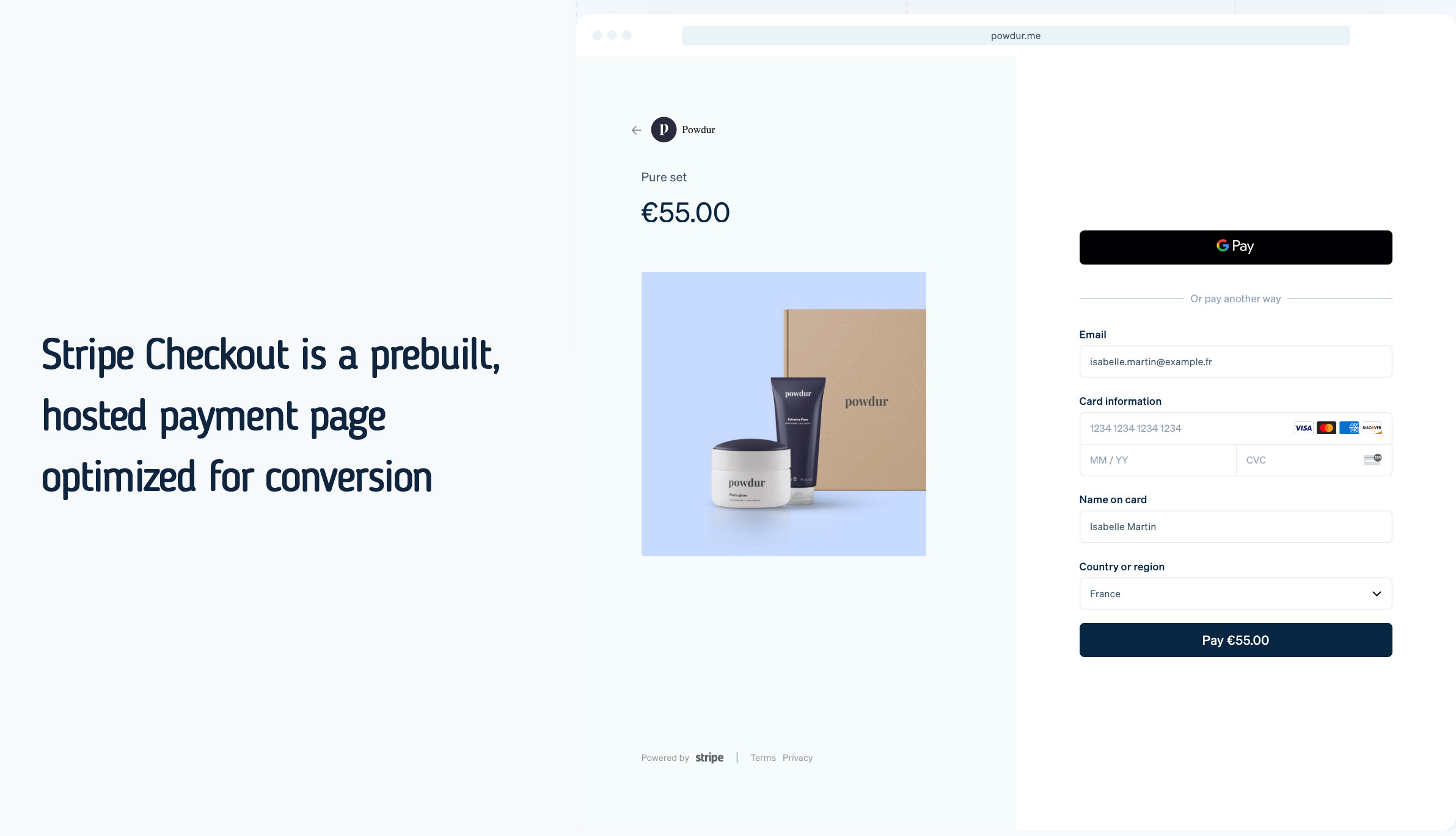
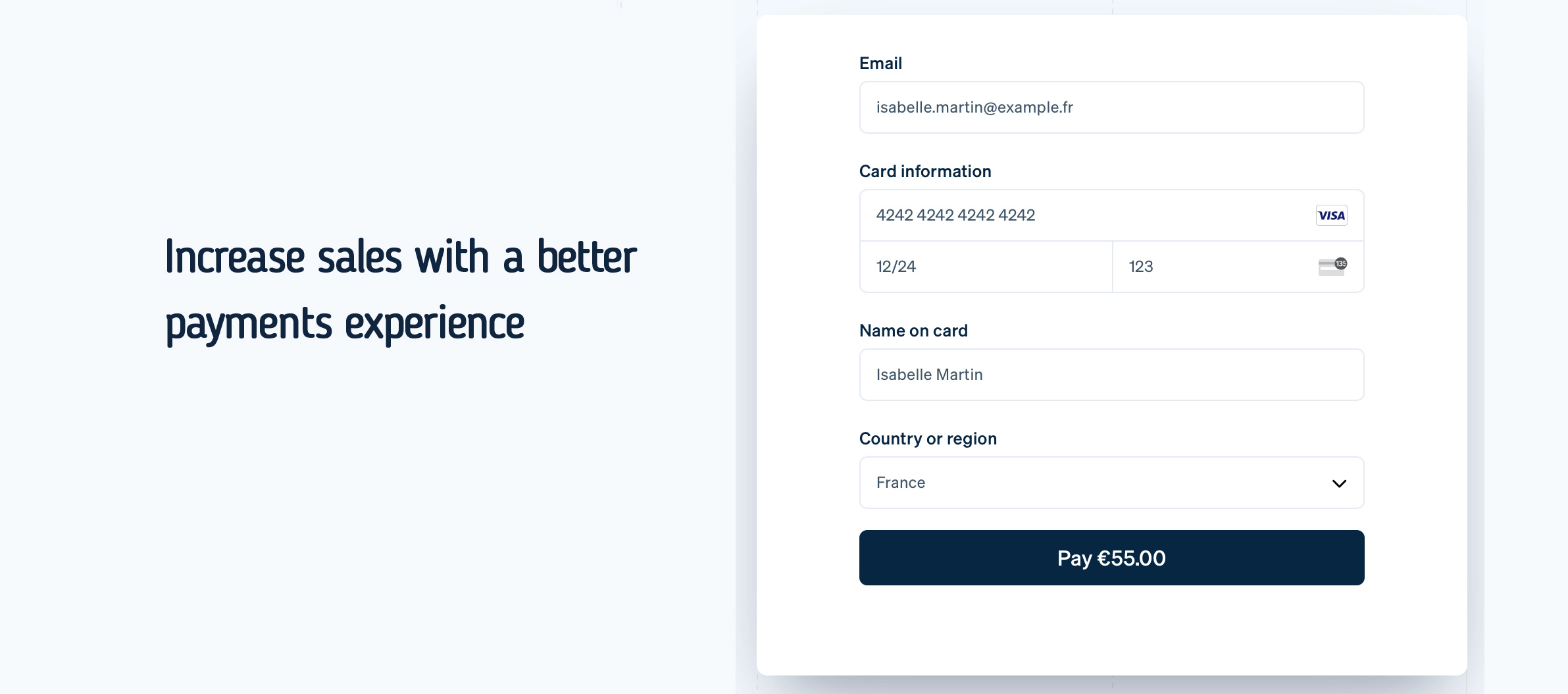
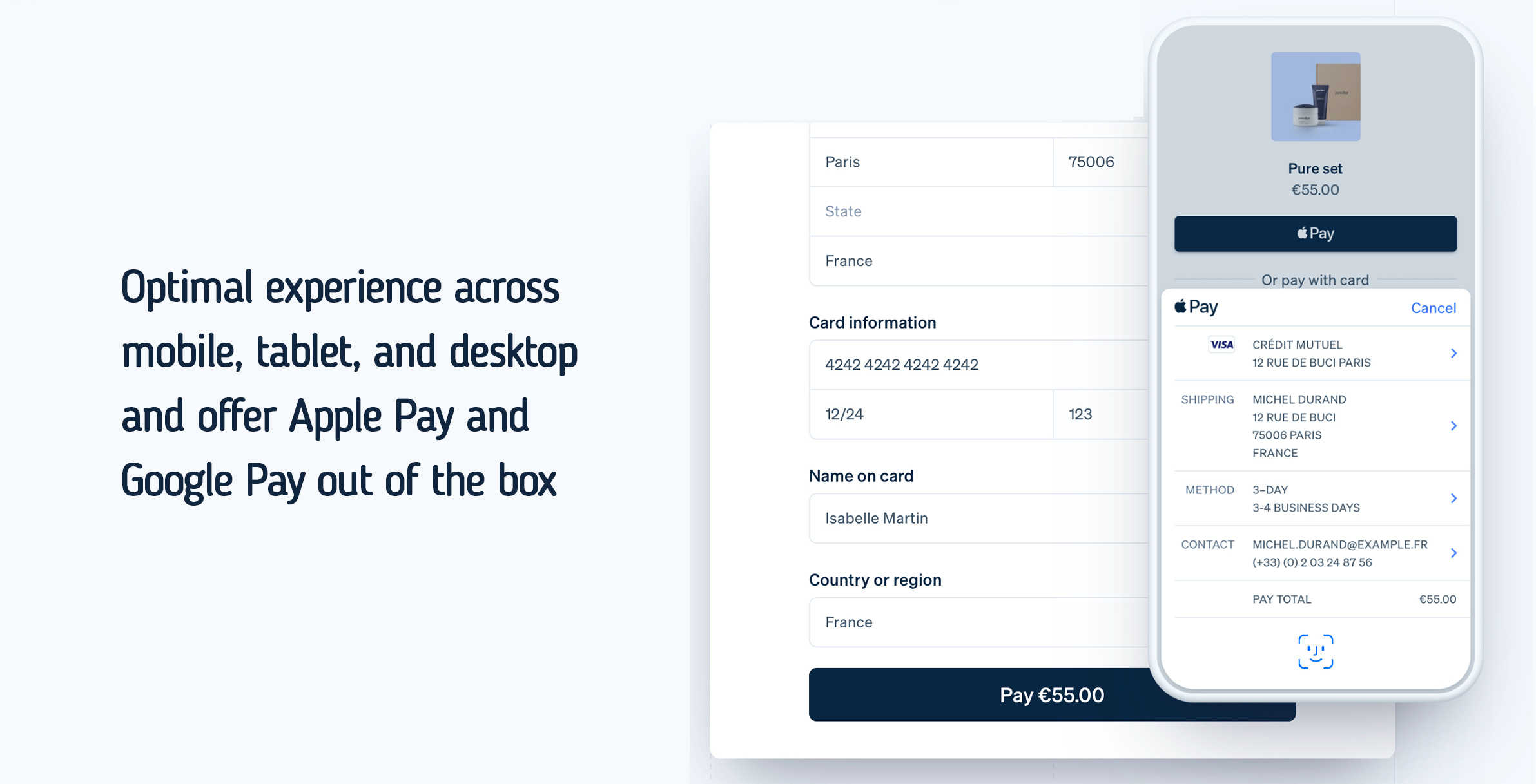
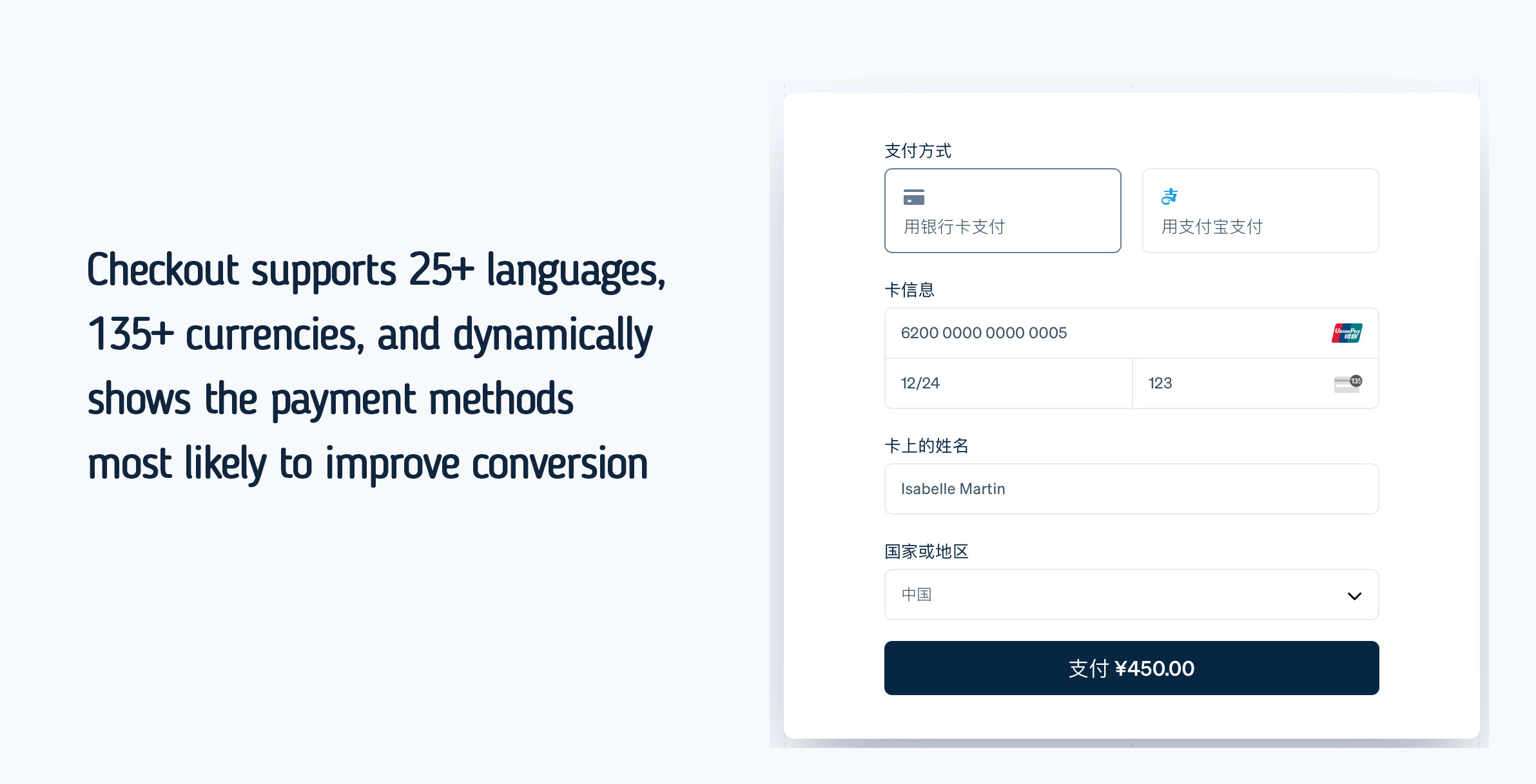
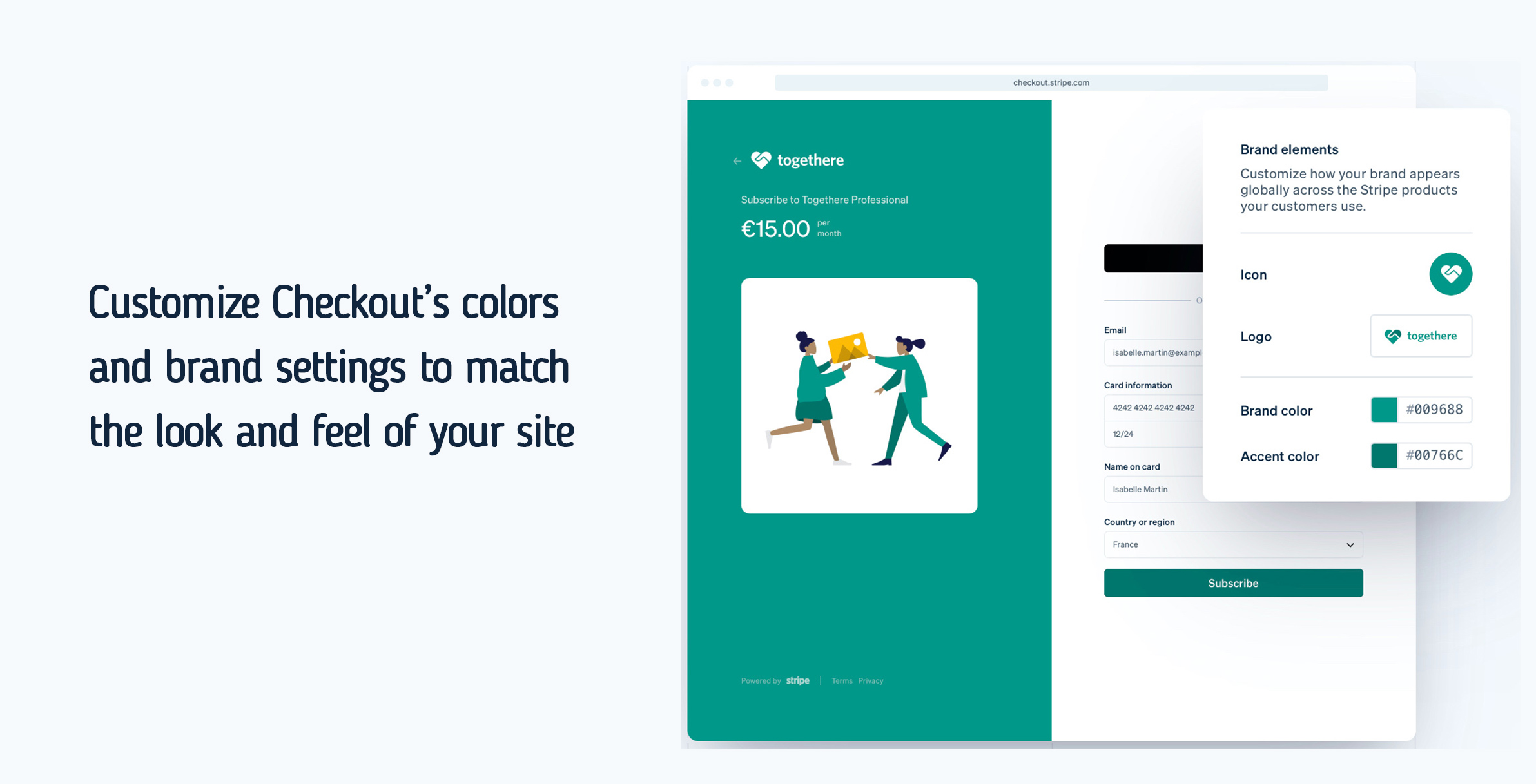
订单日志:
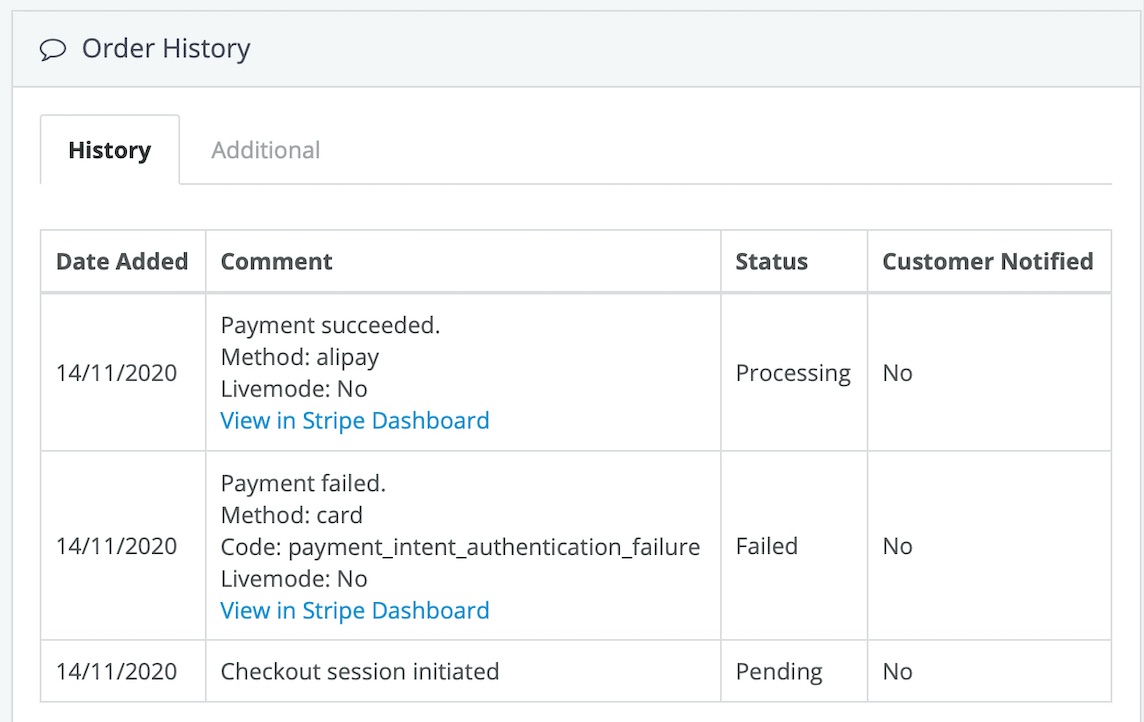
主要功能
- 支持 12+ 种支付方式
- Checkout 支持 25+ 种语言、135+ 种货币,并动态显示最有可能提高转化率的支付方式
- 实时卡片验证
- 描述性错误消息
- 卡牌标识
- 3D Secure-2 就绪,SCA 就绪
- 针对任何设备进行了优化
- 无需额外配置即可在您的网站上启用 Apple Pay 和 Google Pay
- 订单页面显示付款日志、使用的付款方式、指向 Stripe 交易的链接等
- 将自定义订单信息传递给 Stripe
- 条纹测试/实时交易模式
- 选择订单状态:待定、支付和失败的订单
- 基于地理区域和订单金额的限制规则
- 订单付款后设置自定义重定向规则
- 自定义 Checkout 的颜色和品牌设置
包括什么:
- 扩展文件
- 文档
- 安装和配置支持
- 12 个月的高级支持
> DEMO
1. 进入 OpenCart 的结账页面,选择“Stripe Checkout”作为付款方式
2. 在 Stripe Checkout 页面,显示的付款方式取决于您所在的国家/地区、浏览器、设备和网站货币。选择 EUR 测试欧洲网关
> DEMO Admin
用户名/密码:demo/demo
其他大部分都有扩展:
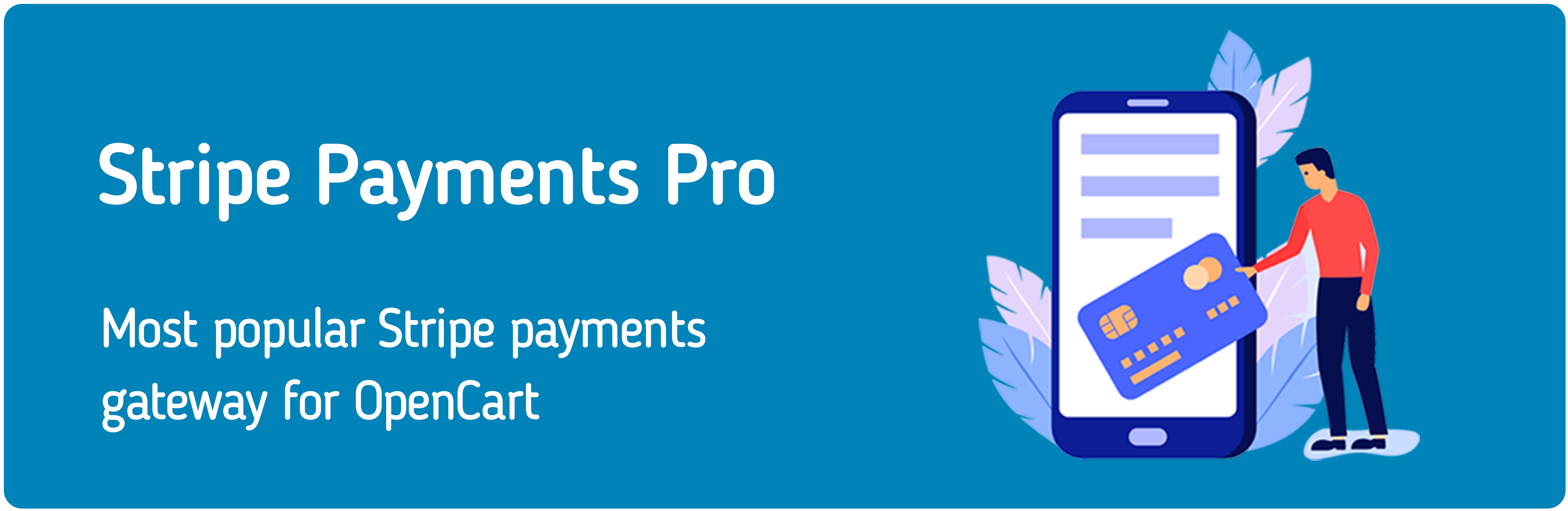
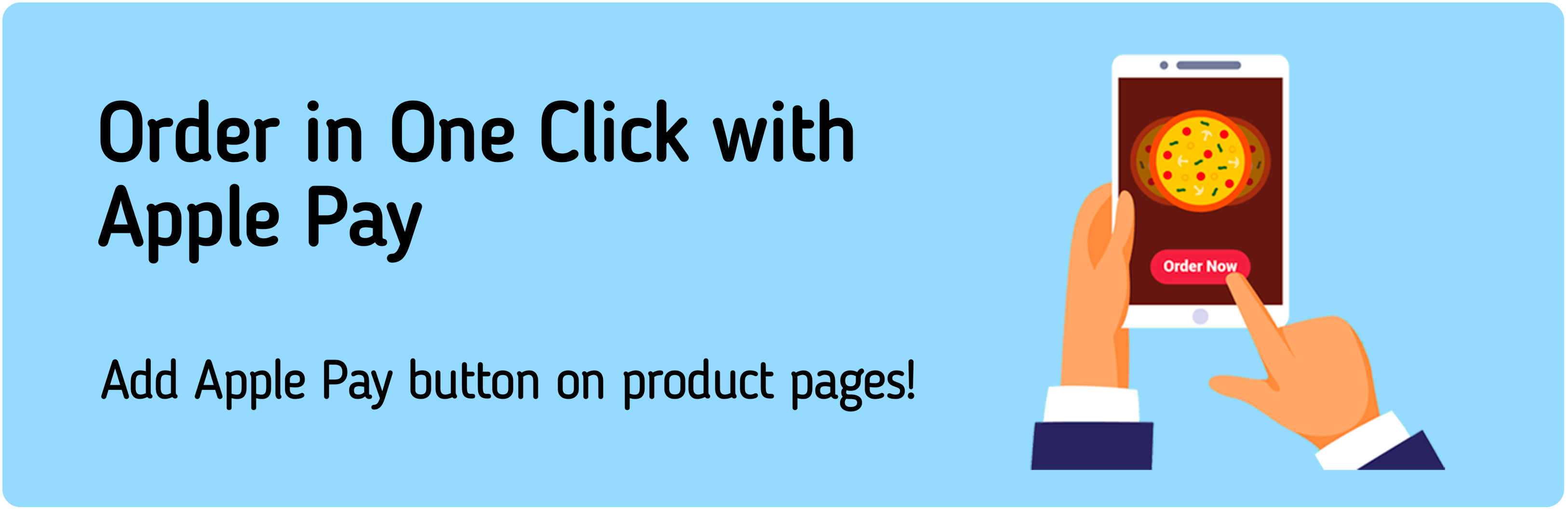
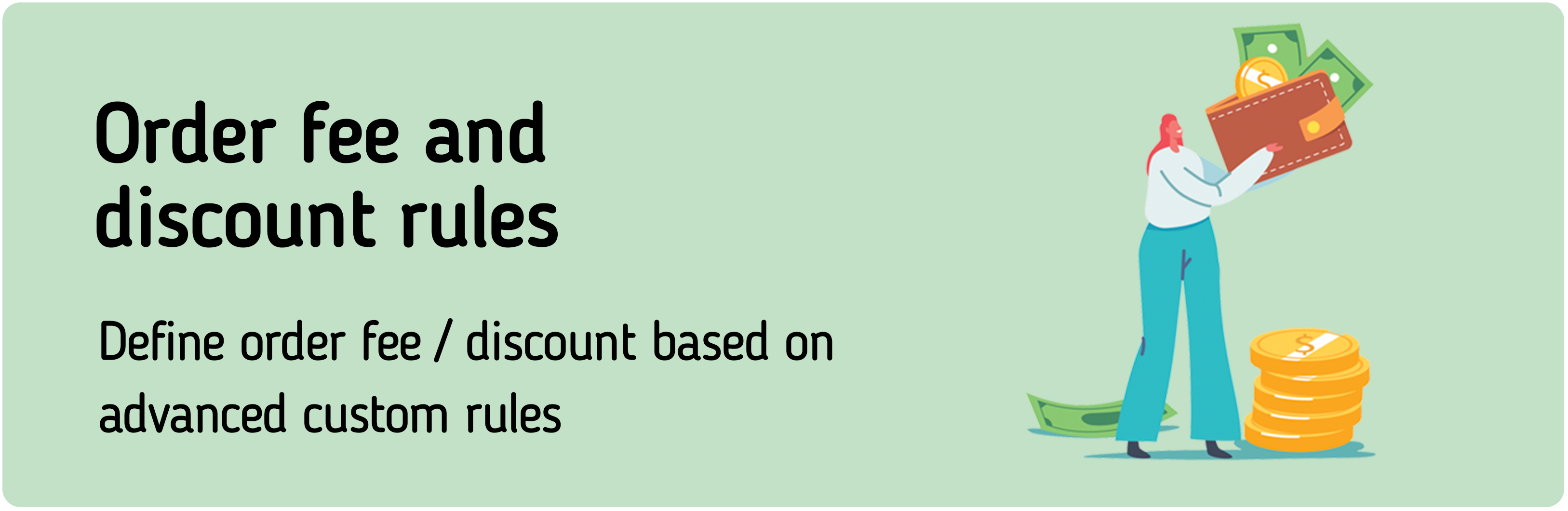
用于 OpenCart 的 Stripe Checkout
---------------------------------------------- --------------------------
安装
--------------- -------------------------------------------------
1 . 使用内置的 OpenCart 扩展安装程序,上传适当的 *.ocmod.zip 文件。或者使用 FTP 客户端上传所有文件夹(管理员、目录、系统)
2. 转到 OpenCart 管理 > 扩展 > 付款
3. 找到 Stripe Checkout
4. 单击“安装”,然后单击“编辑”按钮
------- -------------------------------------------------- ---------------
设置
---------------------------------- --------------------------------------
1. 将状态设置为启用并插入您的 Stripe API 密钥.
2. 单击保存(右上角)
所有其他设置都是可选的。
-------------------------------------------------- -------------- 网络
钩子
--------------------------- ---------------------------------------------
这是很重要的一步,请不要跳过。
1. 打开 Webhooks 页面 (https://dashboard.stripe.com/webhooks)。
2. 单击添加端点:
对于 OC 1.5 - 2.2:https://<your_domain>/index.php?route=payment/stripecheckout/webhook
对于 OC 2.3 - 3.x:https://<your_domain>/index.php ?route=extension/payment/stripecheckout/webhook
3. 从 Events to send 选择:
payment_intent.succeeded
payment_intent.payment_failed
4. 点击 Add endpoint
5. 重复相同的步骤并为测试模式添加端点(首先将 Stripe 切换到测试模式)
您应该准备好通过 Stripe 接受付款!
-------------------------------------------------- ----------------------
如何设置 Apple Pay 和 Google Pay
-------------------- -------------------------------------------------- --
1. 打开 https://dashboard.stripe.com/settings/checkout
2. 启用数字钱包
--------------------------- ---------------------------------------------
怎么换品牌颜色
------------------------------------------------- -----------------------
您可以在此处更改徽标、图标和品牌颜色:
https : //dashboard.stripe.com/settings/branding
提取码: 9mcy